
"Win7系统中主机名称及计算机ID的设置与获取方法"
发布时间:9小时前
阅读量:4

Win7主机名称和ID的获取与设置
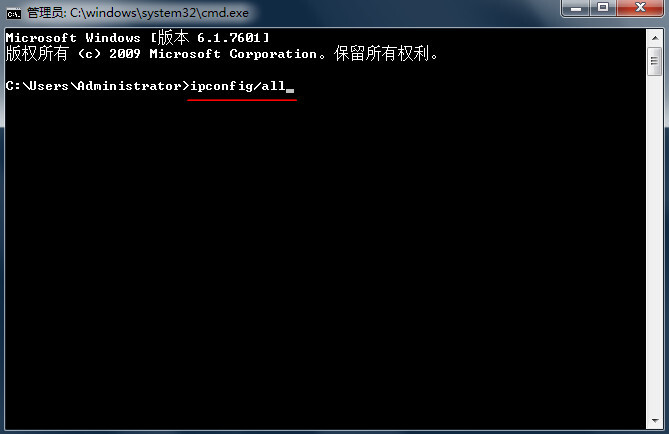
一、主机名称的设置与查看
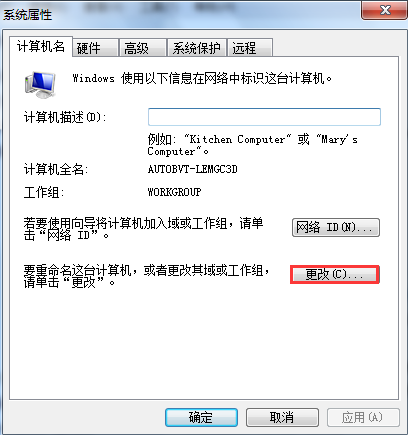
在Windows 7操作系统中,我们可以通过简单的步骤来设置和查看计算机的主机名称。首先,我们来看看如何设置主机名称。
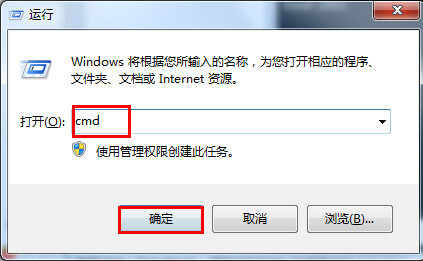
设置主机名称:
- 打开计算机,右键点击“计算机”或者“我的电脑”,选择“属性”。
- 在打开的窗口中,你会看到计算机的基本信息,包括系统类型、处理器等信息。在底部有一个“计算机名称、域和工作组设置”的选项,点击这个选项。
- 在弹出的窗口里,你可以看到当前计算机的主机名。在这里你可以更改主机名称,然后点击确定保存设置。
查看主机名称:
除了上述方式外,你也可以通过命令行工具来查看主机名称。打开命令提示符(cmd),输入hostname命令,回车后你将看到当前计算机的主机名称。
二、计算机ID的获取
计算机ID,也叫做MAC地址或物理地址,它是网卡设备的唯一标识。在Windows 7系统中,你可以通过以下步骤获取计算机ID:
- 打开命令提示符(cmd)。
- 输入ipconfig /all命令并回车。
- 在输出的信息中,找到“物理地址”(Physical Address)这一项,这一项的值就是你的计算机ID。注意这个ID是网卡的物理地址,每个网卡的物理地址都是唯一的。不同的操作系统可能会有不同的方式来获取这个信息。你需要根据你的具体情况进行操作。虽然操作略有不同但大多数系统和命令相似兼容适用。“localhost.mapfile”(请了解Hosts映射文件中Windows特定的)是可以查到这些信息的其他文件路径。只有进行最准确合理的查看理解后才可能在对应的实际应用中进行相关的调整和适配行为满足用户和个人网络环境需求。"Hosts映射文件"不仅适用于操作系统级别而且在各种应用级别(例如网络管理软件等)都广泛被应用用于调整配置主机网络设置和网络地址映射配置等功能。“计算机名“其实可能用来从用户和特定终端窗口操作和区别设备的单一区分点和范围参数当然同时还用作跨子掩子网运行网络安全绑定等众多细节配合构成需要。(附参考例样等详解素材用于举例教学等等)“理解上出了问题实际其各种组合安装时的正确结果也将可能会给用户带来严重的使用上的障碍造成疑惑影响服务质量"。主机名更具体作用在计算机协议协同上并组成通信时的完整身份(ip+主机名)。我们可以在某些场景或环境中尝试设置使用和管理他们比如在公司网络管理网站建设中理解并掌握相关原理应用策略。"在计算机间实现远程识别的一种通讯方法主要依靠的也是主机名和域名系统(DNS)"。通过DNS服务器域名解析将域名解析到对应的IP地址从而实现远程访问服务。以上就是关于Windows 7系统中主机名称和计算机ID的获取与设置的相关知识介绍。







































